Dos opciones disponibles en Windows 8:
1. Restaurar el PC sin afectar a los archivos (refresh)
2. Quitar todo y reinstalar Windows (reset)
Accedemos a la Configuración del PC, bien situando el puntero del ratón en la esquina inferior o superior derecha de la pantalla o pulsando la tecla Windows ![]() + C y seleccionamos Configuración
+ C y seleccionamos Configuración

Pulsamos en Cambiar configuración de PC
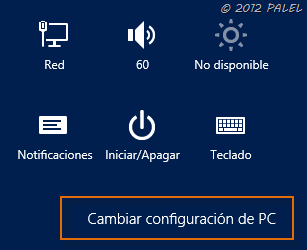
Dentro de Configuración seleccionamos la sección Uso general y, desplazándonos hacia abajo en la zona derecha, nos encontramos las dos opciones citadas. Pulsamos en Comenzar en la opción deseada.
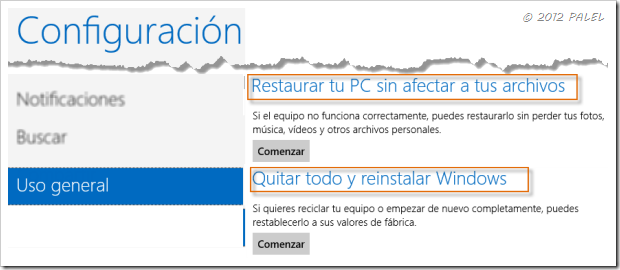
La primera de ellas: Restaurar tu PC sin afectar a tus archivos nos restaurará el sistema sin perder las fotos, música, vídeos y los archivos personales. Es como si reinstaláramos Windows pero sin formatear. Nos informa de lo que ocurrirá. Pulsamos Siguiente y seguimos las indicaciones.
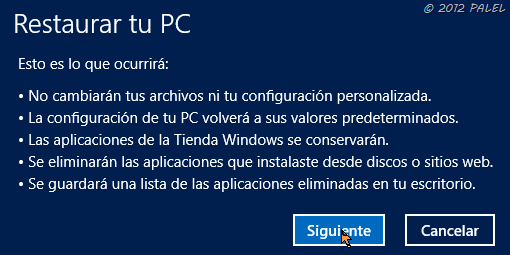
La segunda: Restablecer PC es como si formateásemos la unidad y reinstalásemos Windows. Nos da la información de lo que ocurrirá, se eliminará todo y la configuración volverá a sus valores predeterminados. Pulsamos Siguiente y seguimos las indicaciones.
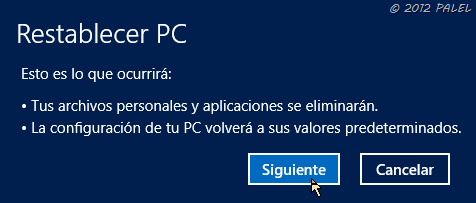
 Para que aparezcan activas dichas opciones deberemos tener la Configuración de Control de cuentas de usuario (UAC) en el nivel 2 o inferior.
Para que aparezcan activas dichas opciones deberemos tener la Configuración de Control de cuentas de usuario (UAC) en el nivel 2 o inferior.
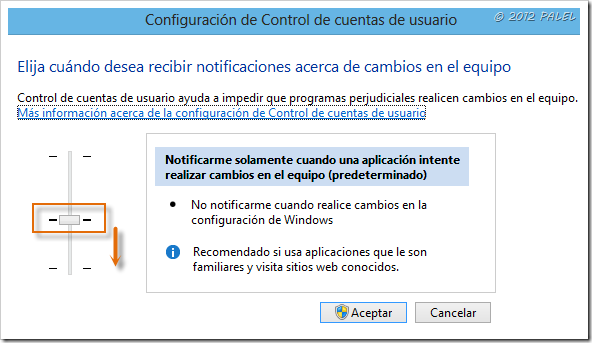
En caso contrario, si lo tuviéramos activado en su nivel máximo de seguridad las opciones no estarán disponibles, informándonos del estado.
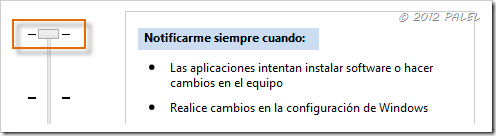
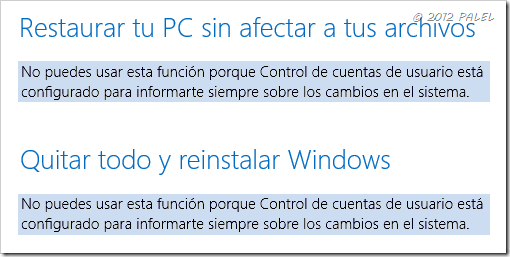
Palel














